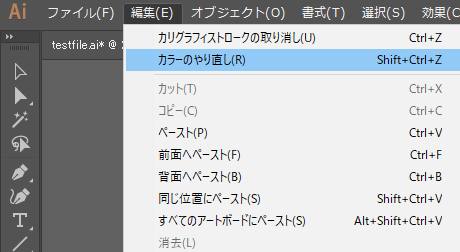会計に関するアプリケーションソフトといった製品やサービスを開発された、弥生株式会社で販売されている、
確定申告ソフトの「やよいの青色申告」で、入力していた帳簿といったデータの一部を、
間違えて削除した時に復旧をしたり、また「.KB」といった拡張子のファイルをいつの間にかなくしていたり、
消去されていた時に復元するには、パソコン上でどのような手順で実行すればいい?という疑問について。
目次
やよいの青色申告の「元に戻す」の機能で表記のミスを修復するには?
まず、やよいの青色申告のデスクトップアプリにも、他の多くのソフトウェアと同じく、
確定申告などに使用するためにファイルを作成している際の入力のミスで、
データの一部を失った時に復旧するための、「元に戻す」(アンドゥ)の機能が備わっています。
たとえば、仕訳日記帳などの帳簿や、入金伝票・出金伝票といったシートで文字や金額を入力している際に、
間違えて表記の一部を削除したり、誤った切り取りや貼り付けの操作をしてしまった時に、
編集タブの「元に戻す」を入力するか、「Ctrlキー+Zキー」で、一段階前の動作の状態に表記を直すことができます。
ですが、ここで他の画像編集用のソフトやワープロソフトと違う点としまして、やよいの青色申告では、
入力作業の途中で別の帳簿・伝票に画面を変更したり、他のアプリケーションソフトにカーソルを移しただけで、
メモリの一時データがなくなって、「元に戻す」による修復の動作が効かなくなります。
そのため、確定申告のデータを記入している際に、間違えて文書や数字の書き込みをしたら、
すぐにアンドゥの操作をして、帳簿の表記の状態を復旧させる必要があります。
(もしKBといった拡張子そのものが破損して、保存した確定申告のファイルが開けない不具合が起きた場合は、
専門のデータ復旧サービスにて、ファイルの修復をしてもらわれることもおすすめします。)
過去にバックアップで保存をした分のファイルから復旧するには?
次に、やよいの青色申告のアプリケーションソフトにも、弥生会計などのユーティリティーと同じく、
確定申告で編集したデータのバックアップの機能が搭載されています。
まず、ソフトウェアの画面を起動して、データを開いてから、メニューの「ファイル」のタブを開きます。
プルダウンメニュー(pull-down menu)が出てきましたら、「バックアップ」をクリックします。
やよいの青色申告で編集した、貸借対照表といったさまざまなデータの保存場所を指定する画面で、
USBの外付けHDDやRAIDといった別の補助記憶装置にあるディレクトリ先を選択したら、「OK」を押します。
「事業所データのバックアップは正常に終了しました。」とバルーンが出たら、確定申告用のファイルの保存は完了です。
後に、電子帳簿の誤った削除のミスや、デスクトップPCまたはノートパソコンの買い替えによる移動、
ほか、以前のファイルの置き換えなどでそのデータが必要になった場合には、
今度は「バックアップファイルの復元」の項目を開きます。
一覧から過去にUSBのストレージなどに保管したファイルを選択して、
「開く」→「復元」→「はい」→「OK」と進みます。
そして、正常に「.KB」といった、やよいの青色申告などのソフトで扱う、
またはオンラインのサービスなどで作成した対象の拡張子のデータが展開できましたら、
失ったテキストなどのファイルの復旧に成功です。
ほか、販売王のソフトで作成したデータを復旧する方法については、こちらのページにて。
ほか、ファイルを保存したSSDやUSBメモリのストレージを数年以上の間 通電していないと、次第に電子抜けの減少が起きて、
拡張子が消えてしまう可能性があるため、定期的に少しの時間で読み込みをされることもおすすめします。
クラウドストレージの弥生ドライブからデータをリカバリーする
ほかにも、事前に弥生のサポートの一つとして運営されているクラウドストレージである、
「弥生ドライブ」のサービスを使用して設定されていれば、そちらにやよいの青色申告のソフトウェアの機能から、
または手動で送信されたバックアップのファイルから、失ったデータをリカバリーできるケースもあります。
たとえば、一年前に使っていた青色申告や白色申告、会計といった分の記録データが、
何処に保存されていたかわからなくなったり、間違えて消去していた、という場合に、
弥生ドライブの方からファイルを引き出して、再度、次の年の分の確定申告に使用する使い方もあります。
やよいの青色申告のソフトを開いてから、「ファイル」のタブの下部にある「弥生ドライブ」でアクセスします。
または、弥生マイポータルの画面を開いて、「製品別メニュー」から起動します。
そしてクラウドストレージにログインして サーバー上にアクセスしてから、
必要な分のデータをオンラインから引き出して、パソコンに移行して保存する形で復旧します。
バックアップをしていた場所がなくて、パソコンが壊れたりハードディスクやメモリーカードが破損して、
保存していた確定申告といった帳簿のファイルが展開できなくなった時には、
物理障害のトラブルに対応されたデータリカバリーサービスにて、救出をしてもらうことができます。
印刷用紙や別の拡張子で保管していた電子帳簿のデータを開く手法とは?
もしくは、昨年にプリンターで印刷していた青色申告や白色申告の書類のコピーが残っていましたら、
そちらの印刷用紙を引き出しなどから出して、年度で更新される売上高などを除く共通した項目を見本にして、
所得税確定申告モジュールなどでの入力欄の、電子帳簿のデータを書き直す手法もあります。
また、過去にエクセル(Excel)やワード(Word)、メモ帳などに計算表といったデータを貼り付けてコピーしていたり、
xlsxやCSVといった別の拡張子で下書きの分などを保管したことがありましたら、そちらを開いて探されてみてください。
エクスポートした計算書などの筆記のデータを、後に別のパソコンに引き継ぎしてインポートする際には、
もともとあったフォルダーの過去の同名ファイルを、間違えて入れ替えで上書き保存をされないように注意してください。
ほか、弥生会計のソフトで作成したデータを復元するには?という疑問について詳しくは、こちらのページにて。
また、PC本体を前期から一年の間で変更されていた場合には、パーツやOSでの動作環境が大きく異なると、
やよいの青色申告のソフトが起動しない、または操作がうまくいかない可能性もありますのでご注意ください。
アクセスコードがわからなくなって認証ができない時は?
次に、ソフトウェアのライセンスの認証コードや提供サービス、またインターネット上のアカウントや、
複数の企業でアライアンス(alliance)されているアグリゲーションサービス(aggregation service)などに、
ログイン(サインイン)するためのユーザー名やパスワードといったアクセスコード(access code)を、
つい忘れてしまったりメモをなくしてしまいわからなくなった時に、解決する手順について。
まず、やよいの青色申告のソフトウェアなどで併用して使うことができる弥生IDやや弥生マイポータルなど、
ネットワーク上のサービスで登録されていたメールアドレスに、
確認のメールの通知を行う方法が用意されていることが多いです。
また、弥生で運営されていますやよいの青色申告 オンラインなど、
サービスを使用するための、パスワードの再発行をしてもらうことができる事業が多いです。
また、パソコンのオペレーティングシステムなどでのアクセス権(access privilege)を失った時は、
他のユーザーの方が使われているPC本体の場合は、その方に一応訊かれてみることもおすすめします。
また、アプリケーションソフトのライセンス名やパスコードがわからなくなって認証ができない時は、
購入された時のパッケージや、ダウンロードをされた時のメモ、またはメールアドレスを確認して、
ユーティリティーの再度のアクティベーション(product Activation)を実行されてみてください。
間違えて削除した確定申告のファイルをデータ復元ソフトで修復する
次に、ハードディスクドライブやSSD、メモリーカードといった補助記憶装置からいつの間にか、
「.KB」といった、やよいの青色申告や弥生会計のソフトウェアで使用する経費帳などのファイルを、
どこかで削除してしまっていて、後から修復をしたい、という場合の対処法について。
まず、ファイルを保存していたストレージにあまり繰り返し新しいデータを上書き保存していなければ、
まだ拡張子の痕跡のデータは、間違えて削除した後でも表示されていない部分に残っている見込みがあります。
そちらを、市販のデータ復元ソフトを購入して、パソコンで起動して、
失った確定申告用の決算書といったファイルなどのサルベージを試みる方法があります。
また、インターネットから、たとえばAOSストアのファイナルデータといった、
Windowsのソフトウェアのパッケージを購入することでも使用ができます。
ほか、各ソフトウェアのメーカーのアプリケーションストア(application store)で、
データ復元ソフトの試用の体験版を、お試しのDVDディスクかウェブブラウザからのダウンロード版で入手して、
帳面や台帳などのテキストのデータを復旧できるかどうかのスキャンが、先にできるサービスもあります。
(PC上のHDDやSSDから消えた、給与計算といったファイルを修復する際には、
ソフトウェアのプログラムを直接インストールされずに、DVD/USBブートでの起動をお試しください。)
データ復旧サービスでHDDやSSDを見てもらう
一方で、専用の読み取り装置やソフトウェアの購入にかかる初期費用(イニシャルコスト)や、
機能のインストレーション(installation)の手間、また場合によっては、
新しく導入した機材を保管する際の、ランニングコスト(running cost)が多少かかる場合もあります。
また、一般の個人でできる範囲では、やよいの青色申告で扱う簿記などのファイルの内容を修復したり、
「KB」といった拡張子を、HDDやSSDから復元する作業がうまくいかないこともよくあります。
なので、初めからプロのデータ復旧サービスセンターに問い合わせて、注文をして見てもらう方が、
安い値段で、失ってしまった確定申告といった各ファイルのリカバリーができることも多いです。